Чи знаєте ви, як змінити пароль Wi-Fi ? Чи знаєте ви, чому вам потрібно це робити? Якщо вас цікавить відповіді на ці та багато інших питань, пов’язаних з цією темою, ви перебуваєте в потрібному місці.
Ми детально представимо вас до цієї процедури і, звичайно, покажемо, як змінити пароль Wi-Fi .
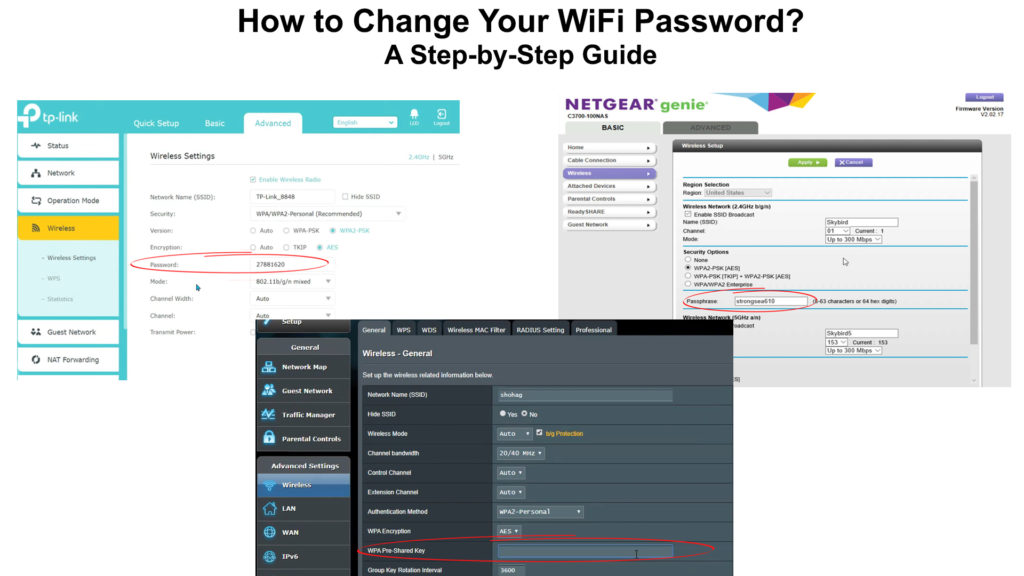
Чому ви повинні змінити пароль Wi-Fi відразу після встановлення маршрутизатора?
Чи знаєте ви, чому вам потрібно змінити пароль Wi-Fi відразу після встановлення маршрутизатора ?
Причин є кілька, але ми згадаємо про два найважливіші.
Найпоширеніша проблема, з якою ми можемо зіткнутися, якщо ми не змінимо пароль Wi-Fi за замовчуванням, полягає в тому, що ми майже дозволяємо різним зловмисникам користуватися нашим Інтернетом. Як і пасажири з палубою, які подорожують, не сплачуючи квиток, зловмисники, а точніше сусіди (які знаходяться в межах вашої мережі Wi-Fi), не платять за Інтернет і використовують його точно так само, як і ви.
А тепер уявіть кілька сусідів, підключених до вашої мережі, а потім у своїй родині та вас. Це дійсно велика кількість людей та підключених пристроїв в одній мережі Wi-Fi. Вам зрозуміло, що ви не можете очікувати, що ваш бездротовий Інтернет буде працювати так швидко, як слід. Це неминуче стане набагато повільніше .
Але звідки ваші сусіди отримують вашу адресу Wi-Fi за замовчуванням? Звичайно, ви не дали їм це, але буде корисно знати, що пароль за замовчуванням може бути розкритий всього за кілька хвилин. Причина, чому це так, полягає в тому, що велика кількість виробників має абсолютно однакові або принаймні подібні паролі за замовчуванням. Отже, все, що потрібно зробити зловмисника, помітивши, що він ловить ваш сигнал Wi-Fi-це Google офіційні сайти найпопулярніших маршрутизаторів та знайти на них дані за замовчуванням.
Ще одна причина, чому потрібна зміна пароля Wi-Fi-це захист від хакерів. Останніми роками все більше і більше хакерів, і їх ціль може дуже легко стати вашою мережею Wi-Fi. Якщо їм вдасться зламати ваш пароль, вони згодом можуть зловживати вашим Wi-Fi багатьма способами отримати прибуток. Якщо ваші сусіди можуть розкрити свій пароль Wi-Fi за замовчуванням за кілька хвилин, просто уявіть, як це легко для хакерів.
Ми абсолютно впевнені, що ви не хочете їх у своїй мережі, тому прочитайте цю статтю та дізнайтеся, як змінити свій пароль Wi-Fi .
Важливі факти, які слід знати, перш ніж змінити пароль Wi-Fi?
Важливими фактами, пов'язаними з процесом зміни пароля Wi-Fi, є:
1) Основна інформація про маршрутизатор - необхідно знати кілька основних речей про маршрутизатор, щоб розпочати процес зміни пароля Wi -Fi. Майже всі виробники розміщують інформацію на наклейку на задній частині маршрутизатора. Наклейка містить ім'я користувача, пароль за замовчуванням, IP -адреса за замовчуванням
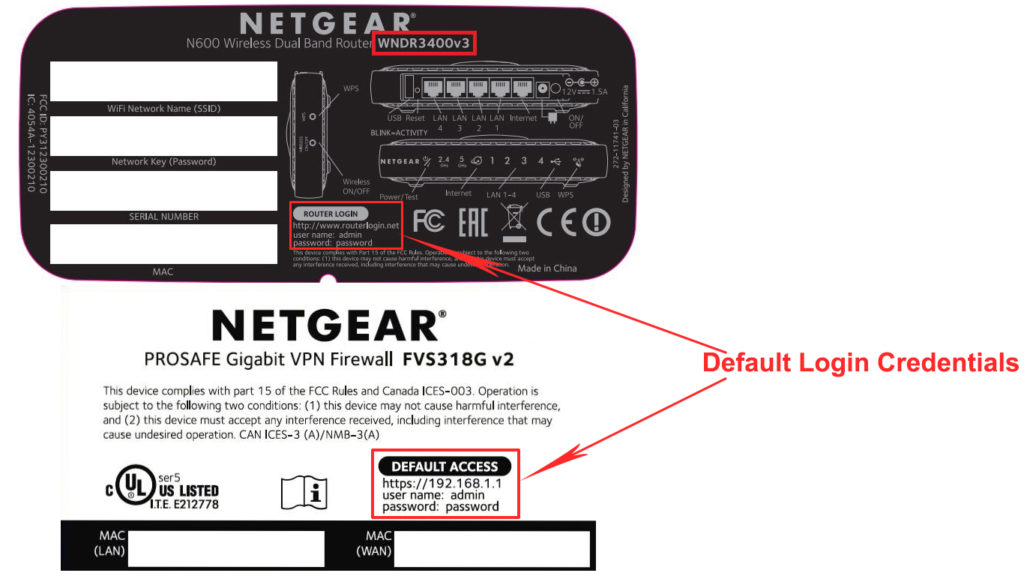
2) Скидання маршрутизатора - важливо знати, як скинути свій маршрутизатор з однієї причини. Уявіть собі ситуацію - ви змінили пароль за замовчуванням, а потім забули новий, який ви встановили. У цій ситуації єдиний спосіб отримати доступ до маршрутизатора та змінити налаштування - це скинути маршрутизатор, оскільки ця процедура видаляє всі налаштування та відновити їх до початкових налаштувань. Отже, ви зможете використовувати пароль за замовчуванням для входу в маршрутизатор.
На кожному маршрутизаторі є кнопка скидання, і ця кнопка використовується для скидання маршрутизатора. Вам потрібно натиснути і утримувати його протягом 10-15 секунд, а потім звільнити. Після того, як маршрутизатор завантажує, ви зможете використовувати свої облікові дані за замовчуванням для входу.

Як змінити пароль Wi-Fi?
Ця процедура може відрізнятися залежно від маршрутизатора. З цієї причини ми покажемо вам, як змінити пароль Wi-Fi на три різні маршрутизатори: Netgear , TP-Link та ASUS .
Як змінити пароль Wi-Fi на маршрутизаторі Netgear?
Введіть IP -адресу за замовчуванням маршрутизатора Netgear у вашому веб -браузері. Найпоширеніша IP -адреса IP за замовчуванням для маршрутизаторів NetGear - 192.168.1.1 . (Замість IP -адреси ви також можете ввести routerlogin.net або routerlogin.com).
Щоб увійти , вам потрібно ввести своє ім’я користувача (за замовчуванням - адміністратор) та пароль (за замовчуванням - пароль), а потім натисніть на вхід.
На основній домашній сторінці, яка тепер відкриється, вам потрібно натиснути на бездротовий зв'язок.
Частина пароля (мережева клавіша або парольна фраза)-це простір, де вам потрібно ввести новий пароль, який ви хочете використовувати (перевірте WPA2-PSK як параметр своєї безпеки).

Примітка. Над частиною, де ви змінюєте пароль, - це поле Name (SSID), де ви можете ввести нове ім'я мережі, якщо хочете.
Коли ви закінчите, змінюючи свій пароль, натисніть Застосувати, щоб зберегти зміни.
Якщо ви хочете дізнатися, як змінити пароль Wi -Fi на маршрутизаторі Netgear за допомогою мобільного додатка, натисніть тут .
Як змінити пароль Wi-Fi на маршрутизаторі TP-Link?
У своєму браузері введіть IP-адресу маршрутизатора TP-Link (як правило, 192.168.0.1 або 192.168.1.1) та натисніть Enter.
У наступному вікні потрібно ввести свої облікові дані входу. Найчастіше ім'я користувача за замовчуванням та пароль за замовчуванням однакові - адміністратор.
Після введення облікових даних для входу в систему натисніть на вхід .
Ви зараз на інформаційній панелі TP-Link. Знайдіть та натисніть на Advanced.
Клацніть бездротовий зв'язок (розташований на бічній панелі меню), а потім виберіть Налаштування бездротового зв'язку.
Ви побачите на екрані WPA/WPA 2 -особисті - вам потрібно перевірити його, чи його ще не перевірено.
Поле бездротового пароля - це простір, де вам потрібно ввести новий пароль, який ви будете використовувати замість старого.

Для того, щоб нові налаштування набули чинності, вам потрібно натиснути на збереження перед тим, як вийти з панелі приладів.
Як змінити пароль Wi-Fi на маршрутизаторі ASUS?
Увійдіть до маршрутизатора - введіть IP -адресу за замовчуванням для маршрутизатора ASUS (192.168. 1.1 або 192.168. 0.1.) У ваш Інтернет -браузер, а потім увійдіть у своє ім’я користувача та пароль.
Примітка. Замість IP -адреси за замовчуванням ви можете ввести http://router.asus.com
Тепер вам потрібно відкрити налаштування бездротового зв'язку. Ви зробите це, натиснувши на бездротове меню зліва (внизу розширених налаштувань).
Тепер натисніть на загальне.
У поле WPA, попередньо поділене ключ, введіть новий пароль для використання.

Це останній крок у цьому процесі - вам потрібно натиснути на застосування.
Висновок
Загальним для всіх маршрутизаторів є те, що після зміни пароля вам доведеться знову підключити всі пристрої до свого Wi-Fi за допомогою нового пароля, який ви щойно встановите.
Нарешті, порада щодо створення нового пароля - спробуйте придумати пароль, який нелегко здогадатися, і це не надто коротко. Після того, як ви його налаштовуєте, запишіть його. На всякий випадок
